Comment migrer de Drupal vers WordPress (en 10 étapes)
Publié: 2022-01-09Drupal est l'un des meilleurs systèmes de gestion de contenu (CMS) disponibles. C'est un logiciel hautement évolutif et sécurisé. Cependant, créer des sites Web élégants et modernes à l'aide de Drupal n'est pas aussi simple que cela pourrait l'être. Si c'est votre expérience, la migration de Drupal vers WordPress pourrait être la solution.
WordPress offre bon nombre des mêmes fonctionnalités que Drupal, mais il est beaucoup plus facile à utiliser. De plus, la communauté WordPress est massive, ce qui facilite la recherche d'aide pour toute fonctionnalité ou modification que vous souhaitez sur votre site Web.
Ce guide expliquera pourquoi il pourrait être judicieux de migrer de Drupal vers WordPress. Nous discuterons de ce que vous devez faire avant de déménager, puis nous passerons en revue le processus de migration étape par étape. Enfin, nous parlerons de ce qu'il faut faire après avoir commencé à utiliser WordPress. Mettons-nous au travail!
Pourquoi devriez-vous envisager de passer de Drupal à WordPress
Il existe plusieurs raisons d'utiliser Drupal. C'est un logiciel open source et l'un des CMS les plus puissants du marché. Les installations Drupal peuvent évoluer facilement, et il existe une grande communauté d'utilisateurs et de développeurs qui peuvent fournir de l'aide aux nouveaux utilisateurs et passionnés :
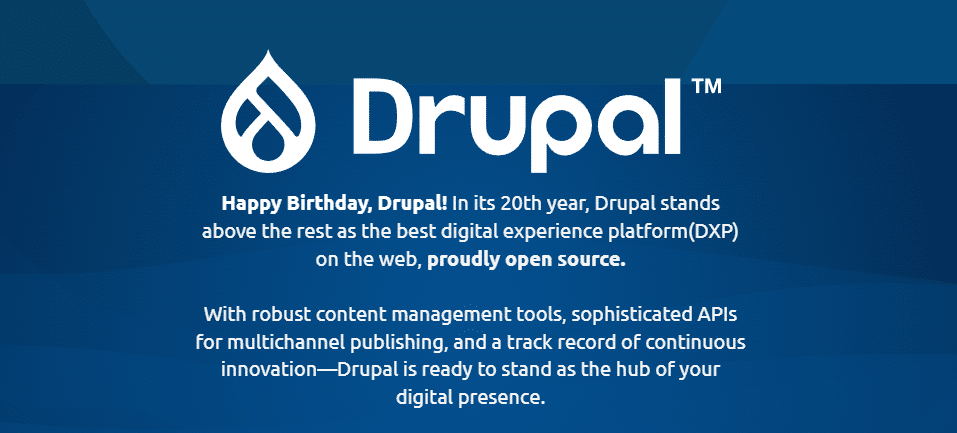
L'inconvénient d'utiliser Drupal est qu'il ne s'agit pas d'un CMS adapté aux débutants. Il y a une courbe d'apprentissage importante pour le maîtriser, et la mise à jour du logiciel peut être un processus très complexe. Si vous êtes un développeur chevronné, vous pouvez contourner ces problèmes.
Cependant, si vous travaillez sur votre premier site Web ou sur un projet simple, vous pourriez être bien mieux en utilisant WordPress :
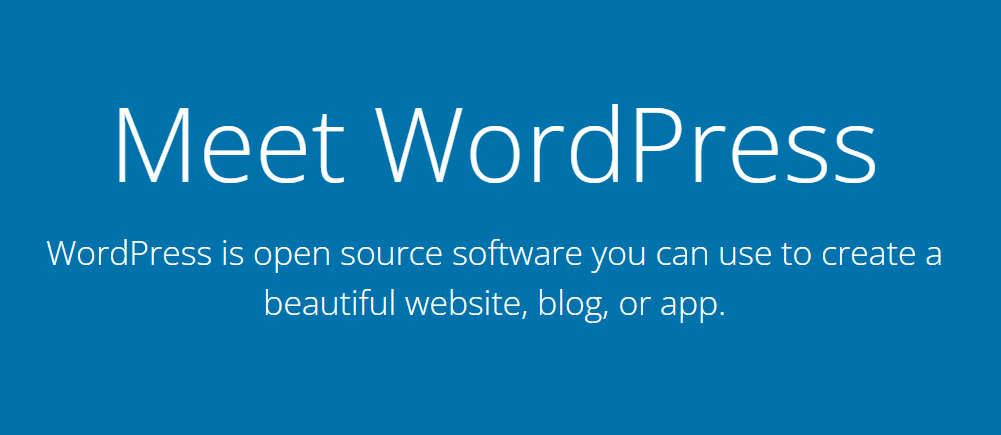
WordPress peut faire tout ce que Drupal peut tout en étant une option beaucoup plus conviviale. De plus, il est beaucoup plus facile de démarrer avec WordPress.
De plus, si vous avez déjà un site Web Drupal, vous pouvez le migrer vers WordPress en un temps relativement court et commencer à en récolter les bénéfices immédiatement. Cependant, avant de commencer, il y a certaines choses que vous devez savoir.
Éléments à prendre en compte avant de migrer de Drupal vers WordPress
La migration d'un site Web d'un CMS à un autre nécessite une certaine préparation. Avant de passer de Drupal à WordPress, vous devez trouver un hébergeur ou créer un nouveau site Web. Vous devrez également sauvegarder vos fichiers existants.
Configurer un nouveau site Web ou trouver un nouvel hôte Web
De nombreux hébergeurs vous permettent de choisir entre Drupal et WordPress (parmi de nombreuses autres options) lorsque vous configurez un nouveau site Web. Votre fournisseur peut également héberger plusieurs sites Web via sa plate-forme.
Si vous avez un plan d'hébergement qui prend en charge plusieurs sites Web, vous pouvez en configurer un nouveau pour WordPress. Cela vous permettra de migrer votre site Drupal sans vous inscrire à un nouveau fournisseur d'hébergement ni changer de plan.
Cette approche fonctionne bien si vous êtes satisfait de votre fournisseur d'hébergement actuel. Passer à WordPress ouvre tout un monde de possibilités et de services d'hébergement dédiés.
De nombreux fournisseurs se concentrent entièrement sur les sites Web WordPress et proposent des fonctionnalités pour faciliter la vie des utilisateurs comme vous – Kinsta en fait partie :
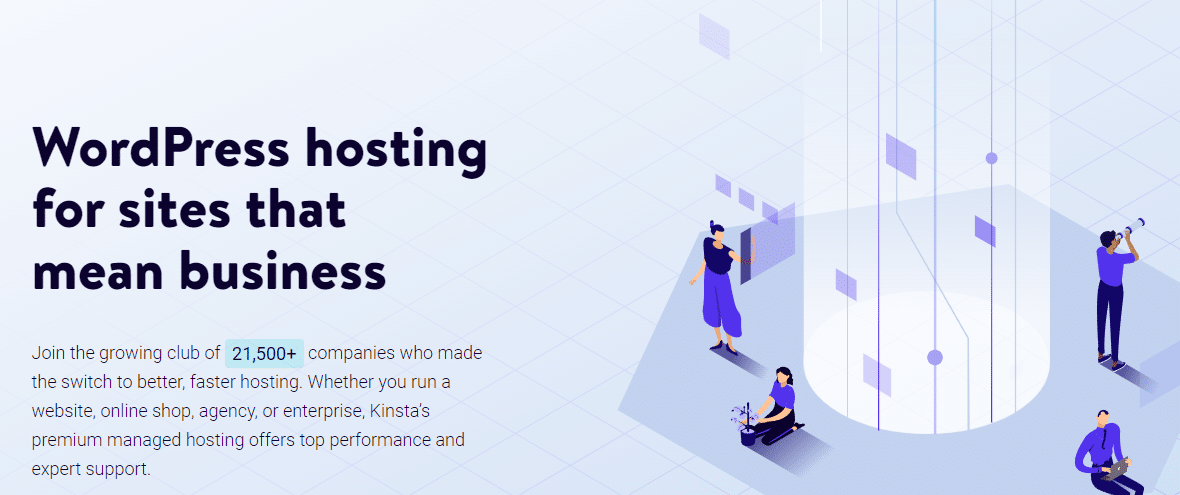
L'hébergement WordPress géré vous décharge de beaucoup de travaux de maintenance. Certaines tâches dont vous n'avez pas à vous soucier si vous utilisez Kinsta incluent :
- Sauvegarde de votre site Web
- Obtenir et installer un certificat SSL
- Intégration de votre site Web avec un réseau de diffusion de contenu (CDN)
- Analyser et supprimer les logiciels malveillants de votre site Web
Nous nous occupons de toutes ces tâches quel que soit le plan Kinsta que vous choisissez (tout est égal pour le cours avec hébergement géré). Vous accédez également à des fonctionnalités telles que les sites de développement et l'intégration avec DevKinsta (notre outil de développement WordPress local).
Si votre plan d'hébergement actuel ne vous permet d'avoir qu'un seul site Web simultané, vous ne pouvez pas le remplacer par une installation WordPress sans perdre vos données Drupal. Vous devez soit mettre à niveau votre plan, soit vous inscrire à un nouvel hôte Web dans ce scénario.
Avant de vous inscrire à un service d'hébergement Web, nous vous recommandons de faire des recherches. Il existe de nombreuses excellentes alternatives Kinsta qui peuvent répondre à vos besoins si vous travaillez avec un budget limité ou si vous cherchez à héberger un site Web personnel.
Sauvegardez vos données Drupal
Chaque fois que vous êtes sur le point d'apporter des modifications importantes à votre site Web, nous vous recommandons de tout sauvegarder en premier. Le processus de migration Drupal n'implique la suppression d'aucun fichier de votre site Web. Cependant, il ne fait jamais de mal de suivre les meilleures pratiques en cas de problème.
La sauvegarde des sites Web Drupal est un processus relativement complexe. Le CMS n'inclut aucun outil de sauvegarde intégré, vous devez donc tout faire manuellement.
La sauvegarde d'un site web Drupal implique de faire des copies de deux composants :
- La base de données de votre site
- Le répertoire racine de Drupal
Drupal recommande officiellement d'utiliser des modules pour sauvegarder votre base de données. Deux des options recommandées par les développeurs sont Sauvegarder et migrer et Sauvegarder la base de données.
Une fois que vous avez choisi un modèle de sauvegarde de base de données, vous devrez également copier l'intégralité du répertoire racine de Drupal. La meilleure façon de procéder consiste à vous connecter à votre site Web via le protocole SFTP (Secure File Transfer Protocol) et à télécharger une copie du dossier racine sur votre ordinateur.
Nous vous recommandons d'enregistrer les fichiers de sauvegarde de la base de données et du répertoire racine dans le même dossier ou de les compresser ensemble. De cette façon, vous aurez une copie complète du site Web que vous pourrez utiliser pour restaurer votre site Drupal en cas de problème.
Comment migrer de Drupal vers WordPress (10 étapes)
Avant de nous mettre au travail, vous devez avoir un hébergeur prêt à mettre en place un nouveau site Web. Nous commencerons à zéro lors de l'installation de WordPress et du déplacement de votre contenu Drupal vers le nouveau site Web.
Étape 1 : Installer WordPress
Il existe plusieurs façons d'installer WordPress, en fonction de votre hébergeur. Si vous utilisez Kinsta, vous aurez la possibilité d'installer WordPress automatiquement lorsque vous configurez un nouveau site Web :
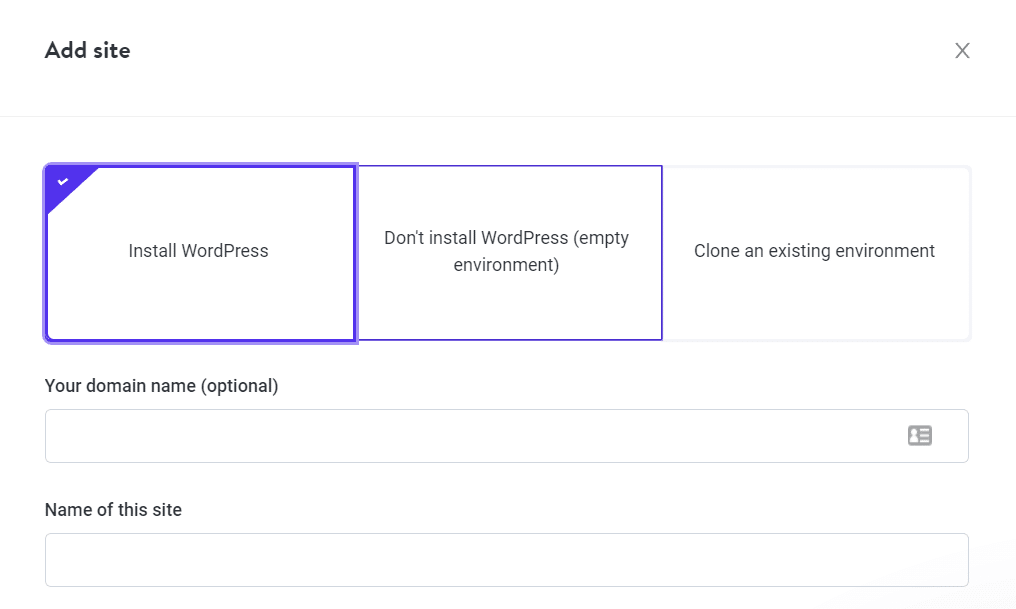
D'autres hébergeurs Web sont généralement livrés avec un programme d'installation de logiciel, tel que Softaculous. Vous pouvez l'utiliser pour vous aider à configurer des CMS populaires, tels que WordPress, en quelques clics seulement.
Si vous êtes plutôt un bricoleur, vous pouvez également installer WordPress manuellement. Pour ce faire, téléchargez les fichiers d'installation du CMS depuis WordPress.org. Vous devrez télécharger ces fichiers sur votre hébergeur et exécuter le programme d'installation de WordPress. Il vous guidera tout au long du processus.
Une fois votre installation WordPress prête, vous aurez accès au tableau de bord. Vous passerez la plupart de votre temps à utiliser WordPress ici, il est donc sage de vous familiariser avec :
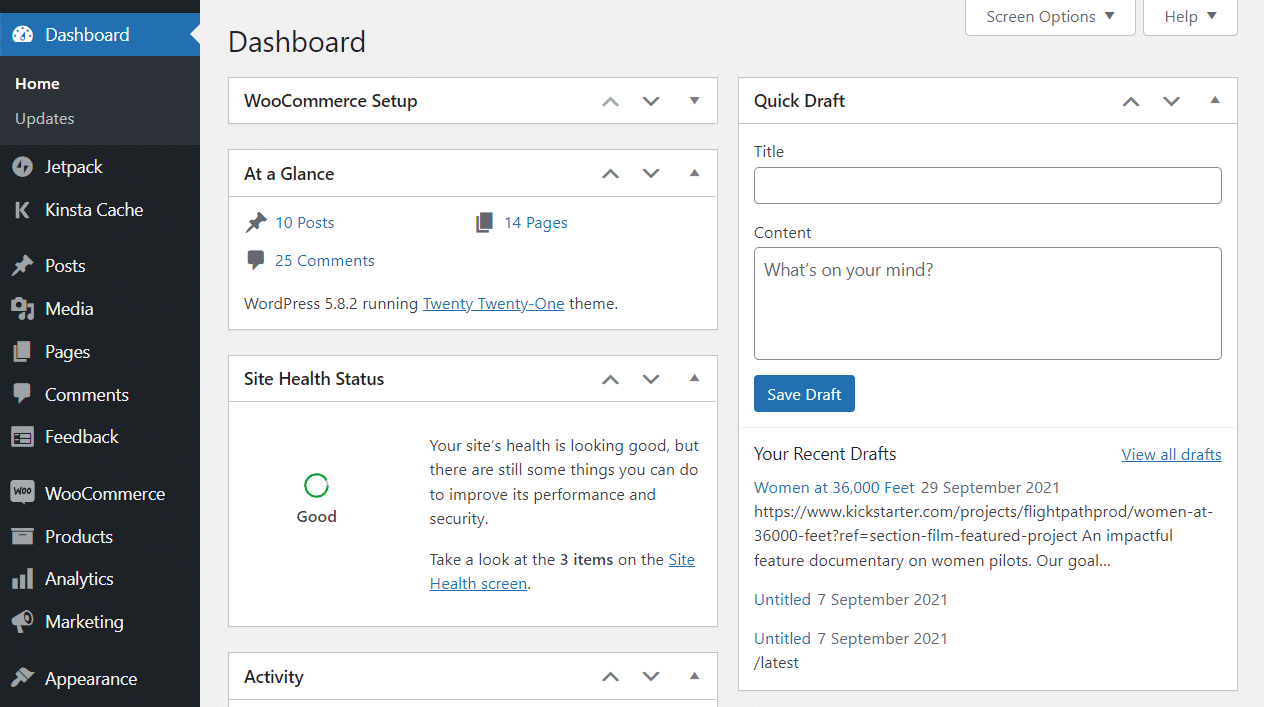
Nous utiliserons un plugin WordPress pour migrer votre site Web depuis Drupal car c'est la méthode la plus simple. Cependant, avant d'en arriver là, nous devons choisir une structure de permalien pour votre site Web.
Étape 2 : Choisissez une structure de permalien dans WordPress
Drupal vous donne beaucoup de contrôle sur l'apparence des URL de votre site Web. Disons, par exemple, que vous avez un article Drupal avec l'URL suivante :
votresiteweb.com/blog/name-of-the-post
Il s'agit d'une structure d'URL épurée, idéale pour n'importe quel site Web. Par défaut, WordPress utilise une structure d'URL ou de permalien différente qui ressemble à ceci :
votresiteweb.com/?=123
Après avoir migré vers WordPress, le contenu que vous importez perdra la structure d'URL que vous avez configurée dans Drupal. Cela signifie que vos pages et publications auront des URL qui ressemblent à l'exemple précédent.
WordPress facilite la modification de la structure des permaliens de votre site, et plus tôt vous le faites, mieux c'est. Si vous modifiez la structure du permalien avant de migrer le contenu, vous pouvez facilement remplacer les liens internes par la suite, ce que nous aborderons dans une autre étape.
Pour l'instant, allez dans Paramètres > Permaliens et sélectionnez une nouvelle structure d'URL. Notre préférée est l'option Post name :
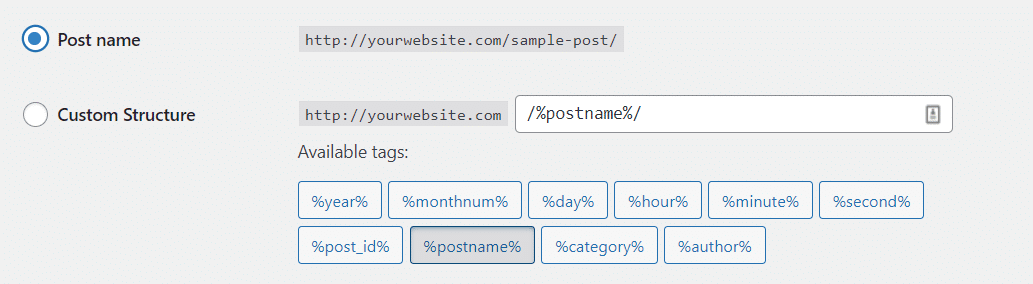
La structure URL du nom de publication vous permet de définir des permaliens personnalisés pour chaque page et publication que vous publiez. Vous pouvez également configurer une structure d'URL personnalisée, mais l'option Nom de publication suffira dans la plupart des cas.
Étape 3 : Configurer le plugin FG Drupal vers WordPress
Traditionnellement, la migration d'un site Web d'une autre plate-forme vers WordPress nécessite de nombreuses exportations et importations manuelles de fichiers. Cependant, étant donné que Drupal est un CMS si populaire, des plugins dédiés peuvent aider à faciliter le processus de migration.
FG Drupal to WordPress est l'un de ces plugins, et c'est notre outil préféré pour le travail. Il vous aidera à connecter WordPress à Drupal et à migrer tout le contenu de votre site, y compris les publications, les pages, les catégories, les balises, les images et les métadonnées :
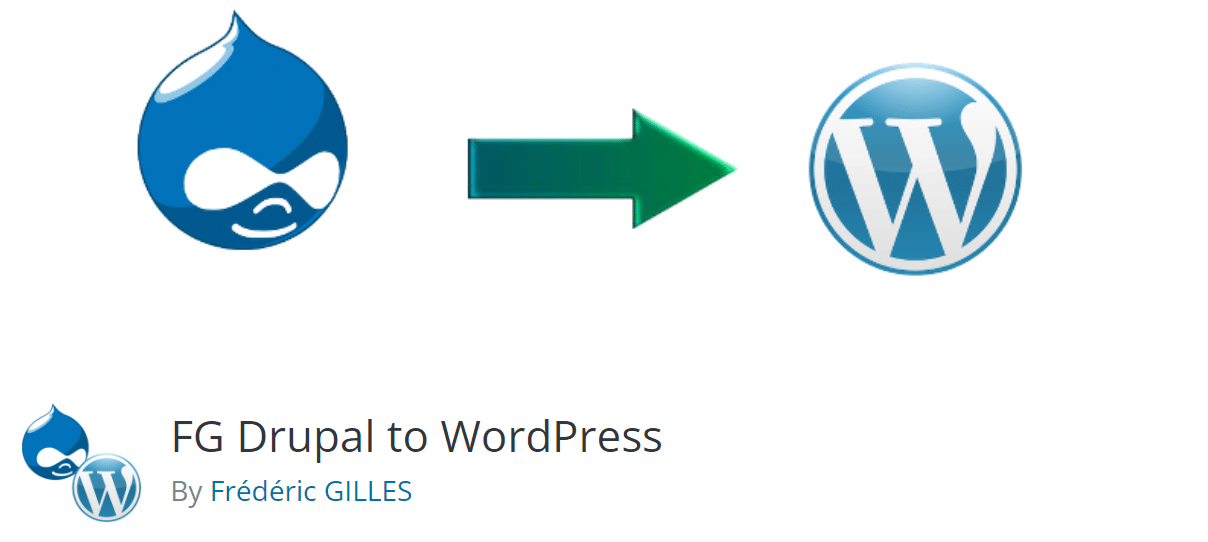
Il est important de noter que FG Drupal to WordPress est un plugin gratuit qui propose une version premium. Le logiciel gratuit peut faire tout ce que nous avons mentionné dans le dernier paragraphe. De plus, si vous payez pour une licence premium, le plugin peut vous aider à migrer les commentaires, les comptes d'utilisateurs (y compris les auteurs et les administrateurs), les champs personnalisés et les menus de navigation.
D'après notre expérience, la version gratuite du plugin fait tout ce dont la plupart des utilisateurs ont besoin. La seule mise en garde concerne les sites Web qui doivent importer des utilisateurs.
Par exemple, imaginez que vous gérez une boutique en ligne dans Drupal et que vous souhaitez migrer votre clientèle vers WordPress. Dans ce scénario, la version premium de FG Drupal vers WordPress peut vous faire gagner beaucoup de temps.
Une fois que vous avez décidé quelle version du plugin utiliser, il est temps de l'installer. Nous utiliserons la version gratuite, donc pour suivre, allez dans Plugins > Ajouter un nouveau et recherchez le plugin en utilisant la barre de recherche dans la page :
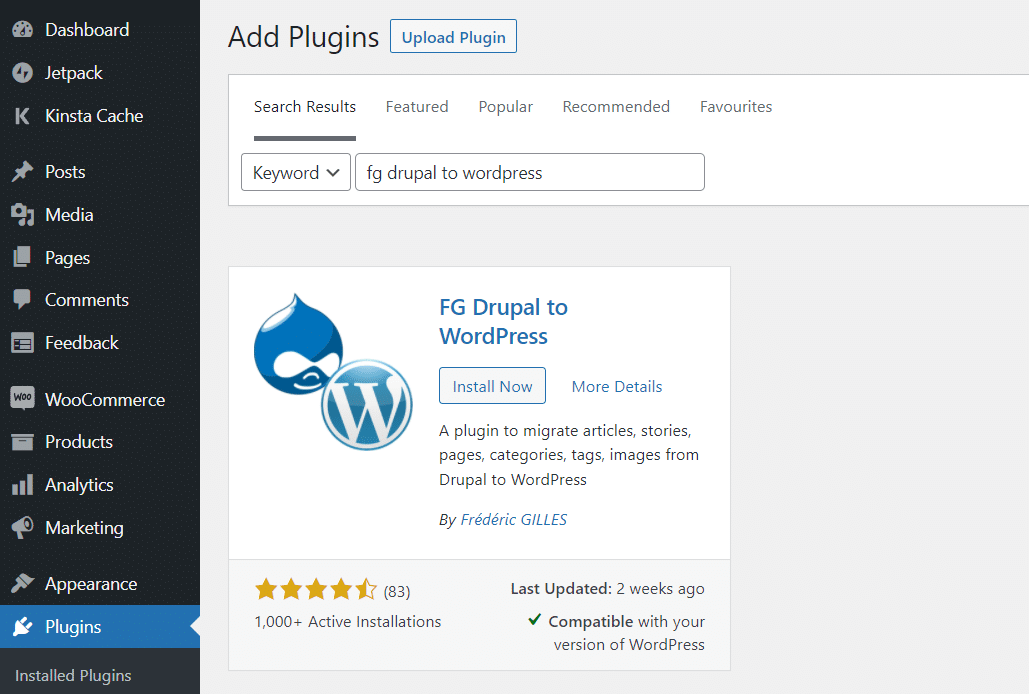
Cliquez sur Installer maintenant et laissez à WordPress le temps d'installer le plugin. Lorsqu'il est prêt, vous verrez une option pour l'activer. Sélectionnez ce bouton et passons maintenant à l'importation de votre contenu Drupal dans WordPress.
Étape 4 : Sélectionnez vos paramètres de contenu WordPress
Pour démarrer le processus de migration, accédez à Outils > Importer dans WordPress. Ensuite, cliquez sur Run Importer sous Drupal :
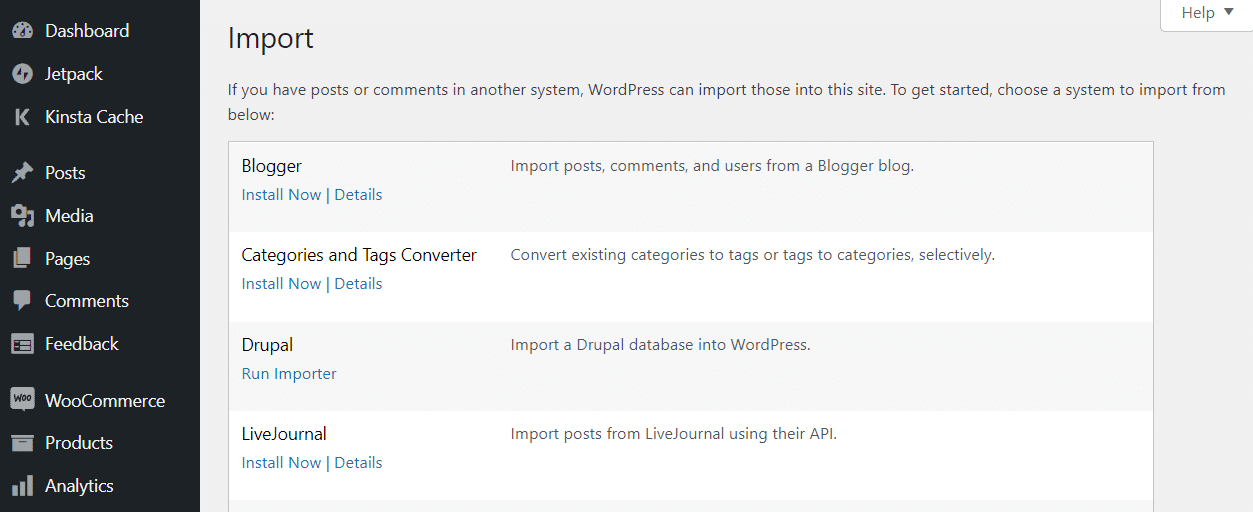
La page de l'importateur comprend un large éventail de paramètres que vous devez configurer avant de lancer le processus de migration. Commençons par sélectionner si l'importateur doit supprimer tout le contenu WordPress existant :
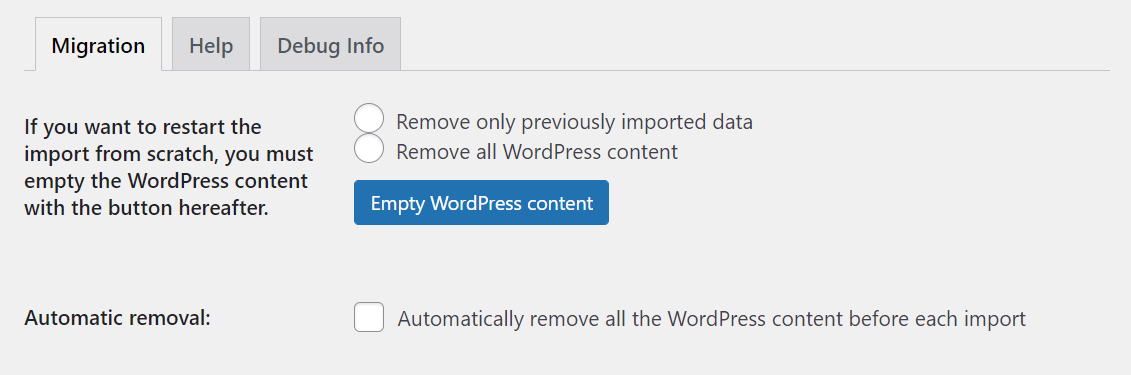
Puisque vous utilisez un tout nouveau site, vous ne devriez pas avoir besoin d'effacer son contenu avant de lancer la migration. Cependant, vous pouvez sélectionner l'option Supprimer tout le contenu WordPress si vous avez ajouté des pages ou des publications de test à votre site Web.
Étape 5 : Entrez vos informations d'identification FTP
Ensuite, WordPress vous demandera l'URL de votre site Drupal. Vous devrez également choisir comment le plugin téléchargera les fichiers multimédias de votre site Drupal. L'option par défaut utilise des téléchargements HTTP simples.
Cependant, nous recommandons l'option FTP si vous avez affaire à un site Web volumineux avec une large bibliothèque de contenu :
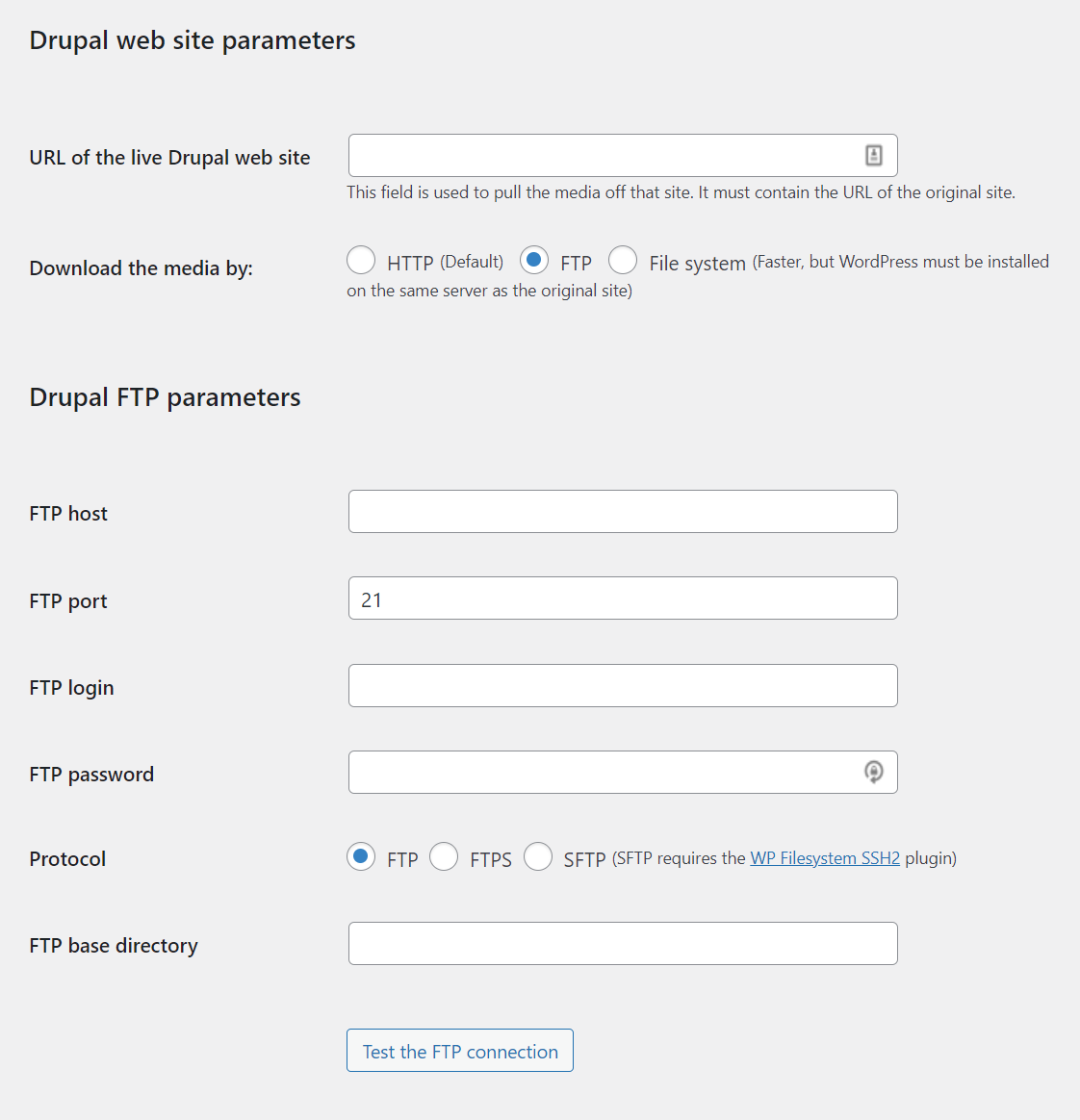
Vous devrez entrer les informations d'identification FTP que vous utilisez pour accéder à votre site Web Drupal. Si vous n'êtes pas sûr de ces informations d'identification, vous devriez pouvoir y accéder via le panneau de contrôle de votre hébergement Web. Cependant, assurez-vous que vous utilisez les informations d'identification de votre site Drupal et non celles de WordPress.
Après avoir entré les informations d'identification, vous pouvez cliquer sur le bouton qui dit Tester la connexion FTP . Si les informations d'identification fonctionnent, vous verrez un message de réussite. Si vous voyez un message d'erreur à la place, il peut y avoir un problème avec les informations d'identification ou le protocole spécifié.
Étape 6 : Saisissez les paramètres de votre base de données Drupal
Ensuite, le plugin vous demandera de saisir les paramètres de votre base de données Drupal. Vous devrez spécifier le type de base de données utilisé par votre site Drupal (MySQL, SQLite ou PostgreSQL), son nom d'hôte, son port, son nom et vos informations d'utilisateur :
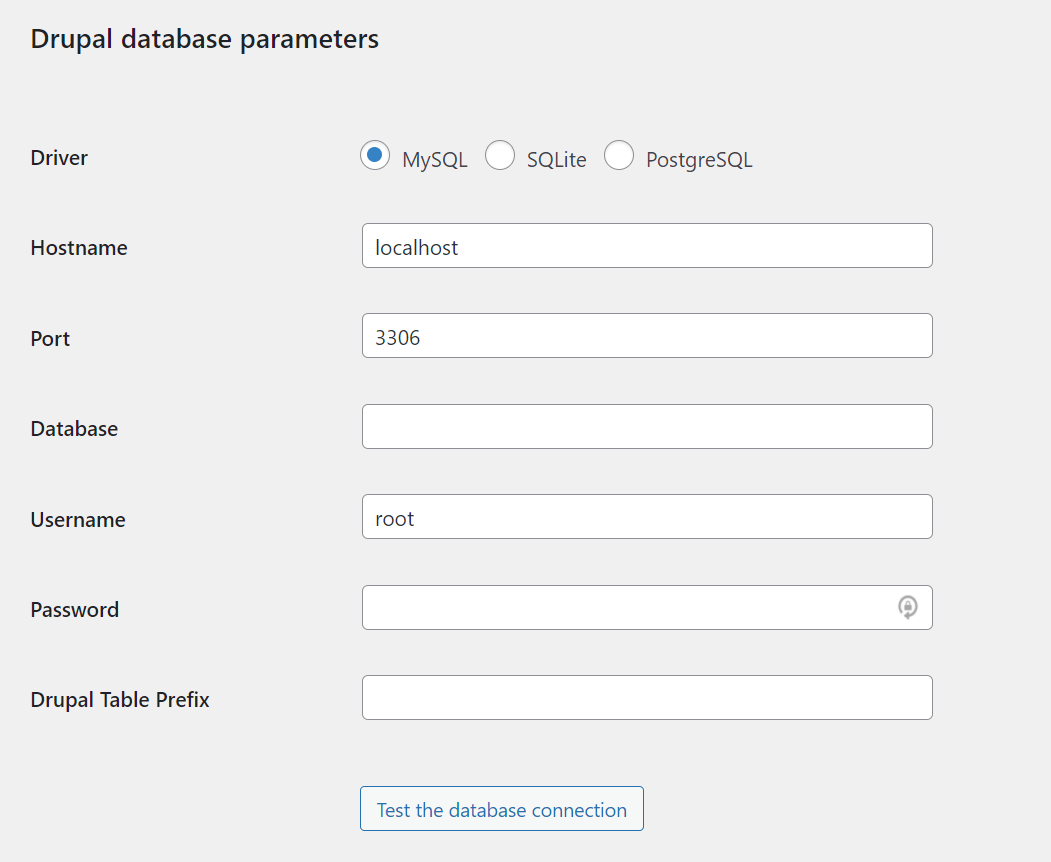
Ne vous inquiétez pas si vous ne vous souvenez pas de ces détails. Vous pouvez trouver ces informations en ouvrant le fichier settings.php de votre site Drupal et en fouillant à l'intérieur. Vous devrez vous connecter à votre site Drupal via FTP ou le gestionnaire de fichiers de votre hébergeur pour trouver ce fichier.
Une fois que vous y êtes, accédez à drupal/sites/default/settings.php et utilisez un éditeur de texte pour ouvrir le fichier. Veillez à ne pas modifier settings.php , car tout ajustement pourrait casser votre site Web. Il vous suffit de localiser et de copier les informations demandées par FG Drupal à WordPress.
Entrez les paramètres de la base de données et cliquez sur Tester la connexion à la base de données pour vous assurer que les paramètres sont corrects. Le plugin vous montrera un message de réussite si tout est conforme au code.
Étape 7 : Ajustez vos paramètres d'importation de publication et de page
Les derniers paramètres que vous devez configurer contrôlent la manière dont le plugin importe les publications et les pages de Drupal. Tout d'abord, vous choisissez si le plugin ajoutera des résumés de publication et de page à leur contenu dans WordPress ou les importera sous forme d'extraits.
Fatigué du support d'hébergement WordPress de niveau 1 inférieur à la moyenne sans les réponses ? Essayez notre équipe d'assistance de classe mondiale ! Découvrez nos forfaits
Nous recommandons cette dernière option car elle vous évitera d'ajouter manuellement des extraits dans WordPress :
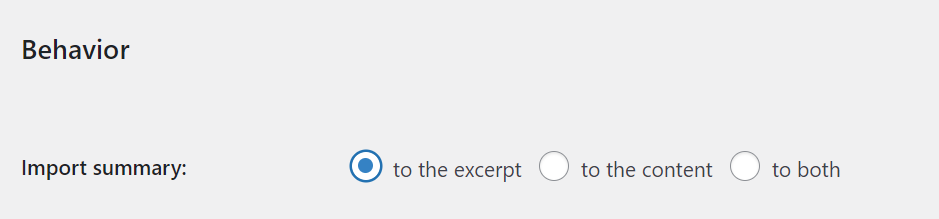
Ensuite, vous devez indiquer à WordPress où il doit stocker les fichiers multimédias qu'il importe. Nous vous recommandons de choisir les options par défaut , qui utiliseront les répertoires multimédias standard de WordPress pour stocker les fichiers importés.
Vous pouvez également choisir quelle image WordPress doit utiliser comme élément vedette pour vos articles et pages. L'option de champ d'image sélectionnera le fichier image que vous utilisez dans Drupal. Vous pouvez le voir ici sous l'éditeur Drupal et le champ Tags :
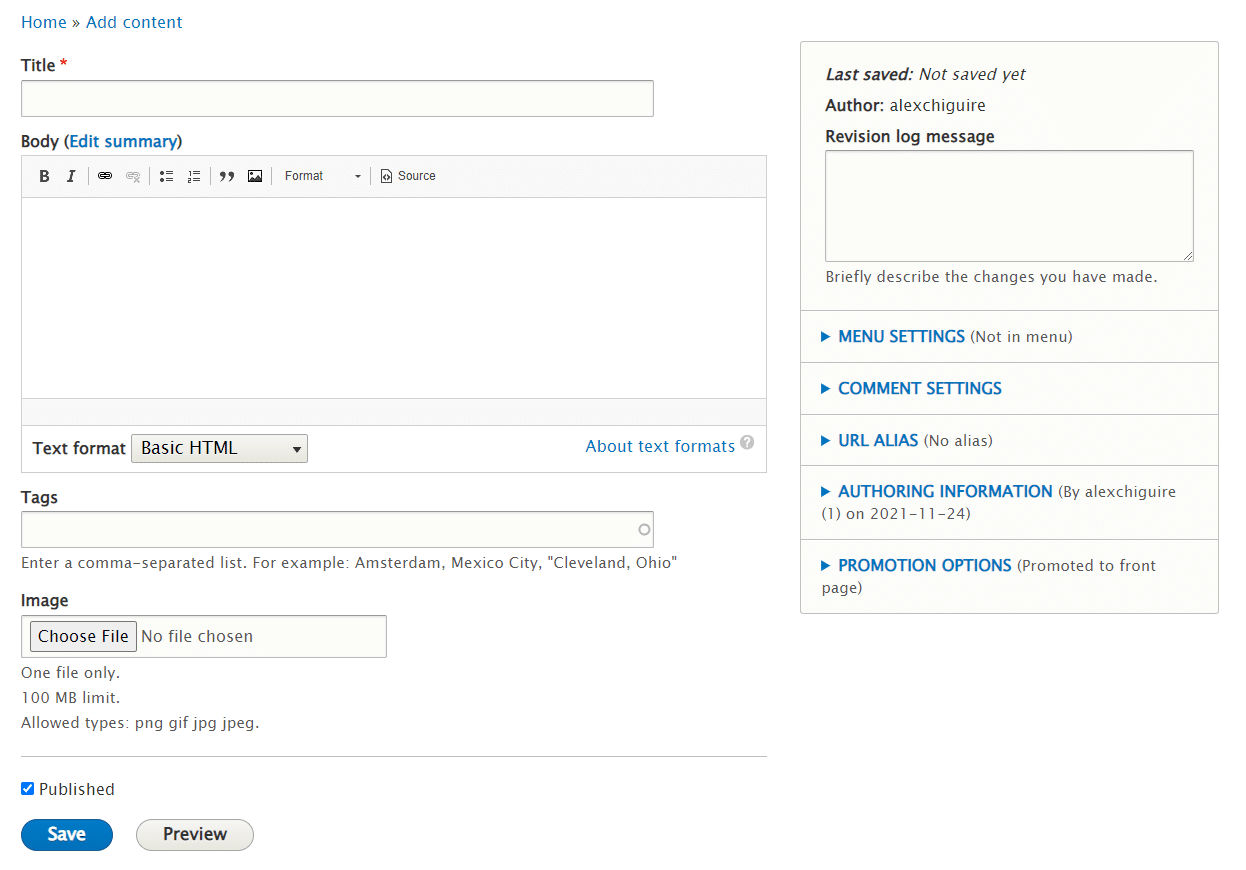
Le reste des paramètres du plug-in vous permet d'empêcher le programme de générer des vignettes ou d'ajouter l'image en vedette au corps de votre contenu importé. Nous vous recommandons de désactiver toutes ces options supplémentaires.
Voici à quoi devraient ressembler vos paramètres multimédias :
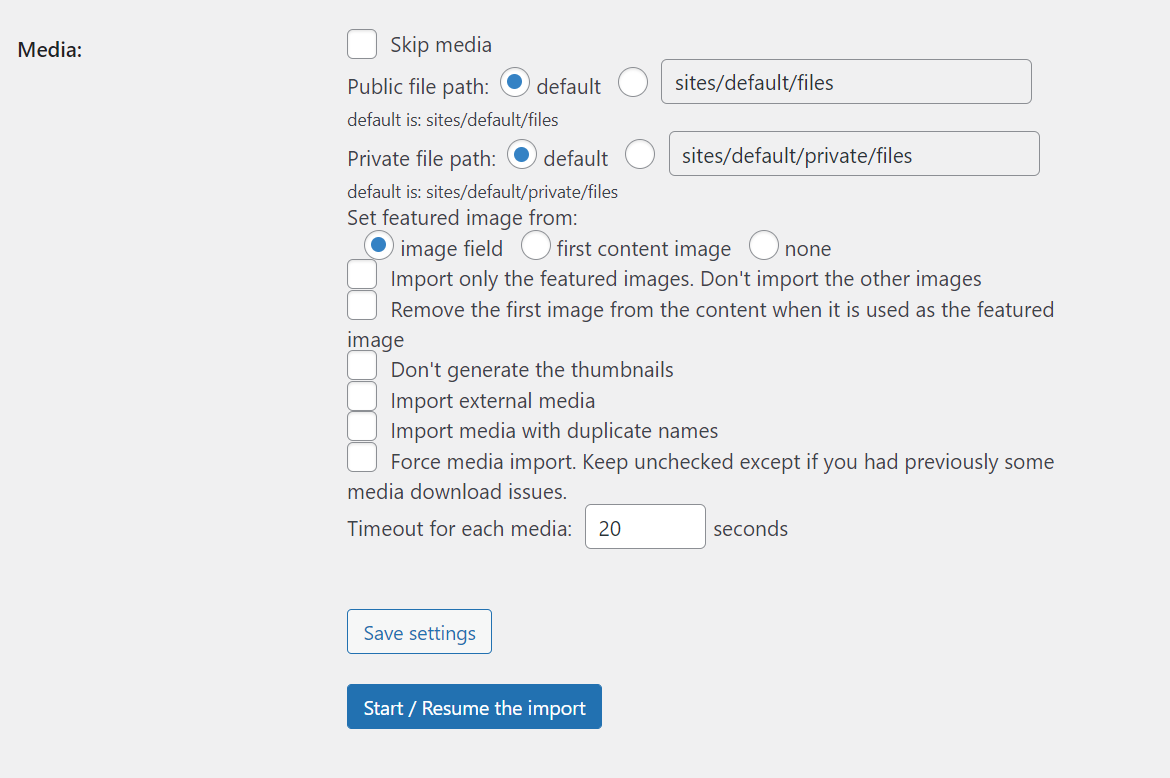
Par défaut, FG Drupal vers WordPress interrompra le processus d'importation d'un fichier multimédia si le chargement prend plus de 20 secondes. Ce paramètre peut aider à empêcher la migration de se bloquer si vous n'obtenez pas de réponse du serveur de votre site Drupal. Cependant, cela ne devrait pas être un problème si vous utilisez un hébergeur décent.
Étape 8 : Migrez votre site de Drupal vers WordPress
Maintenant que vous êtes prêt, cliquez sur Démarrer / Reprendre l'importation et suivez le processus de migration via la barre de progression et le champ de journal juste en dessous :
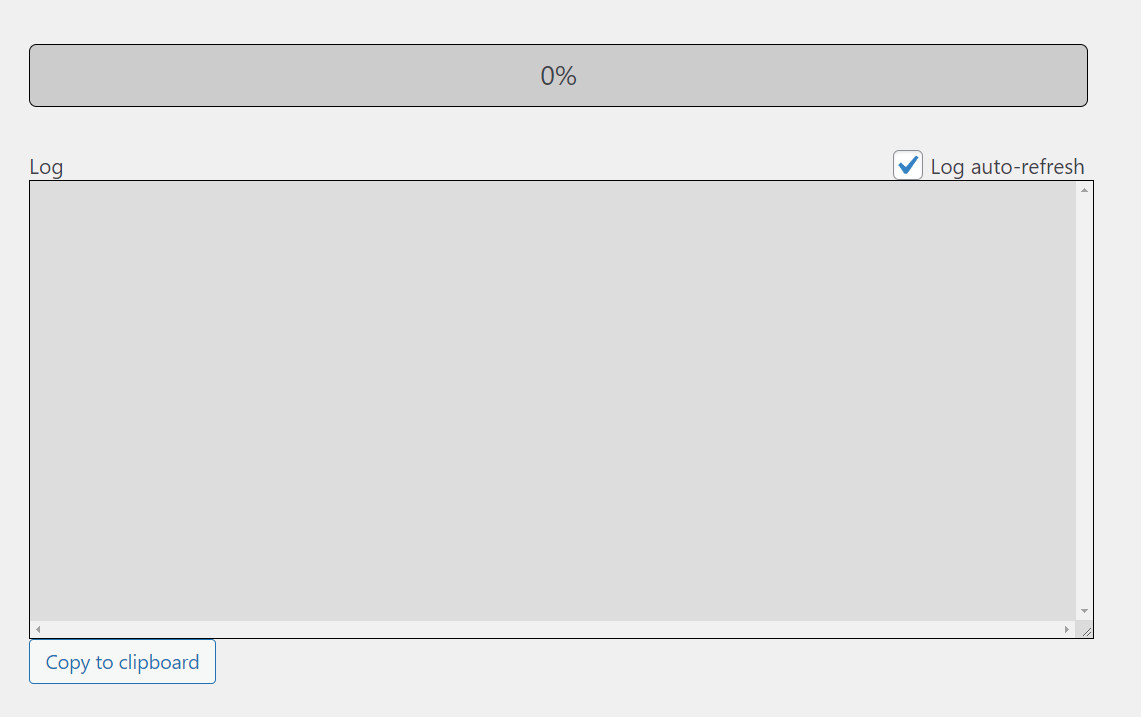
Une fois la migration terminée, vous verrez un message de réussite final. Avant de quitter cette page, descendez jusqu'à la section Après la migration et cliquez sur le bouton qui dit Modifier les liens internes :
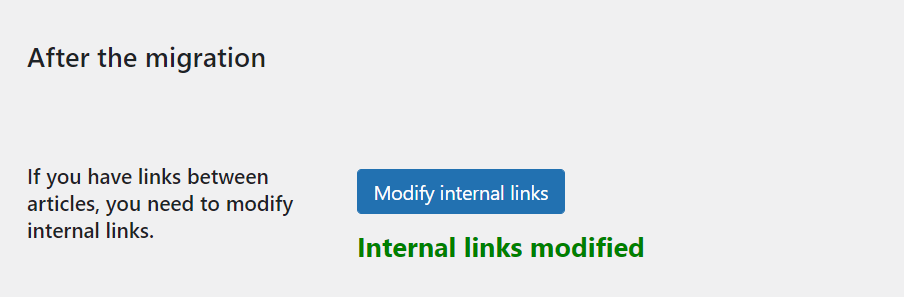
Cette fonctionnalité mettra à jour les liens internes de votre site Web pour refléter la nouvelle structure de permaliens WordPress. Après l'avoir utilisé, nous vous recommandons de consulter certaines de vos pages et publications pour vous assurer que les liens internes fonctionnent correctement.
Il est essentiel que vous ne fassiez ce processus qu'après avoir défini la structure du permalien pour votre site Web WordPress, ce que nous avons fait lors de l'étape précédente. Si vous modifiez la structure du permalien par la suite, vos URL internes risquent de ne pas fonctionner.
Étape 9 : Faites pointer votre domaine vers WordPress
À présent, tout votre contenu Drupal est dans WordPress. Vous avez un site Web entièrement fonctionnel et la seule chose qui manque est la mise à jour des informations de votre domaine. À l'heure actuelle, si les visiteurs essaient d'accéder à votre domaine, ils iront sur votre site Web Drupal.
Au lieu d'enregistrer un nouveau domaine, vous souhaitez faire pointer l'existant vers WordPress. Ce processus peut varier selon que vous avez utilisé un bureau d'enregistrement de domaine ou configuré le domaine via votre fournisseur d'hébergement.
Si vous avez utilisé un registraire de domaine, vous devrez accéder à votre compte à partir de cette plateforme et mettre à jour les paramètres DNS de la propriété. Cette information indique au domaine où il doit diriger les visiteurs. Si vous ne savez pas comment modifier ces paramètres, vous pouvez consulter la documentation de votre bureau d'enregistrement de domaine.
Alternativement, si vous êtes un utilisateur Kinsta, vous pouvez utiliser MyKinsta pour pointer un domaine vers votre site Web. Vous devrez vérifier le domaine pendant le processus, mais Kinsta s'occupera du reste.
Étape 10 : Choisissez un thème pour votre site Web WordPress
Bien que tout votre contenu Drupal soit maintenant dans WordPress, votre site Web est probablement très différent de ce qu'il était auparavant. C'est parce que vous utilisez probablement l'un des thèmes par défaut de WordPress. Ce ne sont pas de mauvaises options, mais elles sont destinées à être personnalisées ou remplacées par d'autres modèles.
L'un des nombreux avantages de l'utilisation de WordPress est que vous avez un grand nombre de choix de thèmes. Il existe des milliers de thèmes gratuits et premium parmi lesquels choisir.
Si vous êtes nouveau sur WordPress, nous vous recommandons de commencer votre recherche dans le référentiel de thèmes WordPress.org :
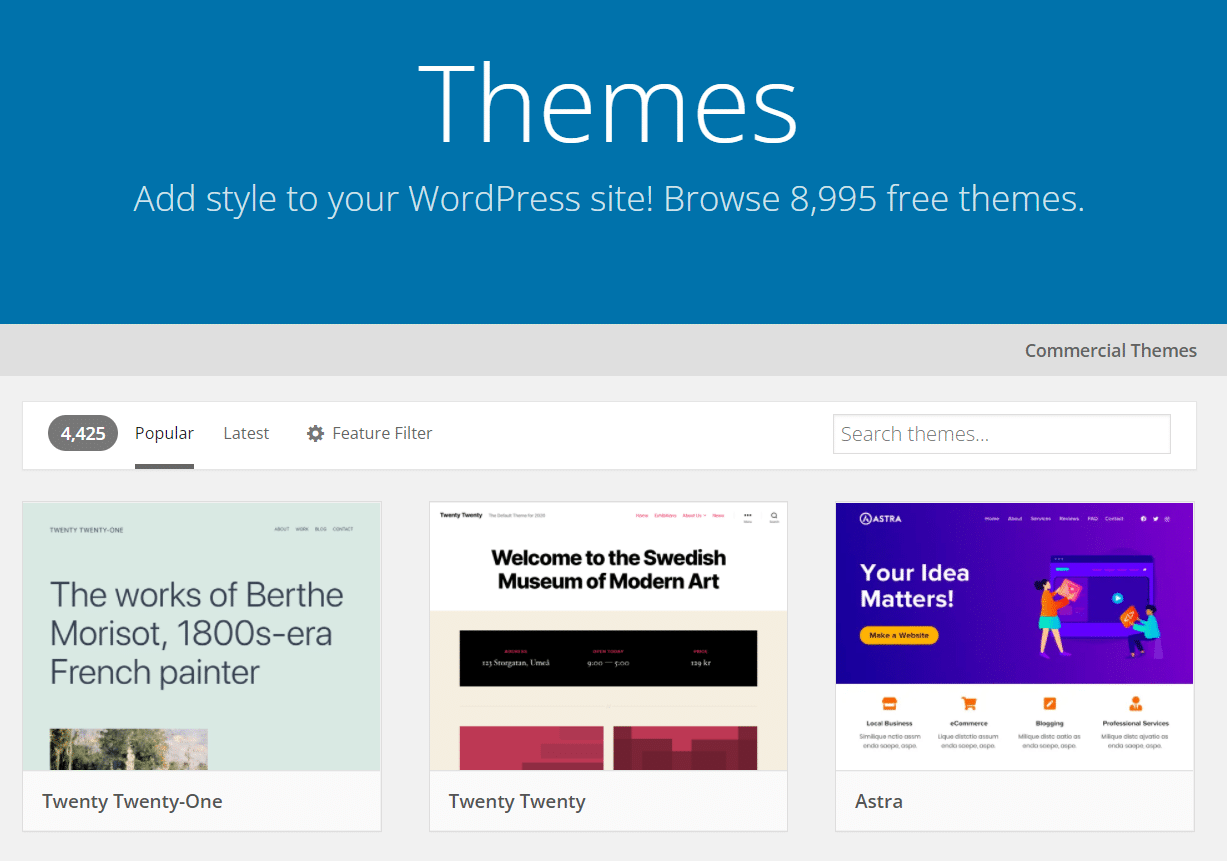
Si vous avez accès à un site Web intermédiaire, vous pouvez tester de nouveaux thèmes avant de rendre les modifications permanentes. De cette façon, vous pourrez essayer des dizaines de thèmes sans affecter l'expérience utilisateur sur votre site Web.
Après avoir choisi un thème, vous pouvez commencer à personnaliser le style de vos pages et publications à l'aide de l'éditeur de blocs. L'expérience de l'éditeur de blocs a des kilomètres d'avance sur ce que Drupal offre avec des fonctionnalités et une facilité d'utilisation. Par conséquent, cela deviendra probablement l'un de vos aspects préférés de l'utilisation de WordPress. Vous pouvez même personnaliser votre thème WordPress lui-même.
Si le choix d'un modèle s'avère difficile, nous pouvons vous orienter vers nos thèmes WordPress préférés. Cette liste comprend des options pour différents types de sites Web, il y a donc de bonnes chances que vous trouviez quelque chose que vous aimez (en plus, ils sont tous réactifs).
Il convient également de noter que vous n'avez pas besoin de choisir un thème qui ressemble à votre site Web Drupal précédent. La migration de Drupal vers WordPress vous offre l'opportunité idéale de repenser votre site et de lui donner le rafraîchissement qu'il mérite.
Que faire après avoir migré de Drupal vers WordPress
Une fois la migration de Drupal vers WordPress terminée, vous vous demandez peut-être quoi faire de votre ancien site Web. Maintenant que tout son contenu se trouve sur un site différent, vous pouvez continuer et supprimer cette installation Drupal.
Si vous utilisez un seul hébergeur pour les deux sites Web, vous n'avez pas besoin de vous précipiter pour supprimer le site Drupal. Cependant, si vous payez pour deux plans d'hébergement, il n'y a aucune raison de continuer à dépenser cet argent.
Vous pouvez temporairement conserver le site Web Drupal si vous avez manqué quelque chose pendant la migration. Une fois que vous êtes sûr d'avoir terminé le processus correctement, continuez et supprimez le site. Dans le pire des cas, vous disposez d'une sauvegarde de ce site Web juste avant la migration.
Quant à WordPress, vous disposez de nombreuses nouvelles fonctionnalités et outils avec lesquels jouer. Pour commencer, nous vous recommandons de consulter la bibliothèque de plugins WordPress.org. Il contient des milliers de plugins gratuits, dont beaucoup peuvent ajouter des fonctionnalités que vous ne saviez pas que votre site Web pouvait offrir :
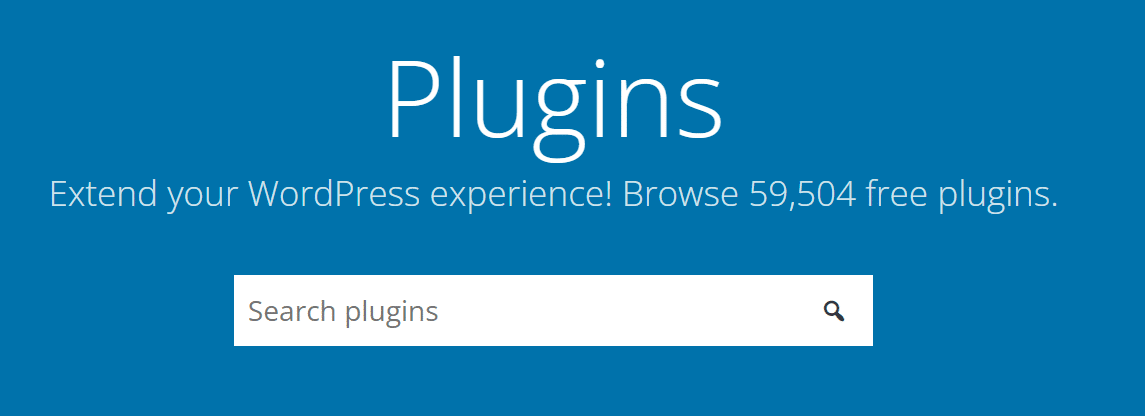
Trouver les bons plugins peut être aussi délicat que de choisir le thème parfait lorsque vous êtes nouveau sur WordPress. C'est pourquoi nous avons dressé une liste triée sur le volet des meilleurs plugins WordPress que vous pouvez essayer.
tweeter
Résumé
Drupal est un CMS fantastique si vous appréciez la sécurité et l'évolutivité. Cependant, il n'est rien comparé à WordPress en ce qui concerne les options de personnalisation, la facilité d'utilisation et le style de votre site Web.
Avec WordPress, vous pouvez créer le site Web de vos rêves en utilisant les bons plugins et le bon thème. Chaque aspect de WordPress est personnalisable et la migration de votre contenu depuis Drupal est facile grâce au plugin FG Drupal vers WordPress.
Vous avez des questions sur la migration de Drupal vers WordPress ? Parlons d'eux dans la section des commentaires ci-dessous!

